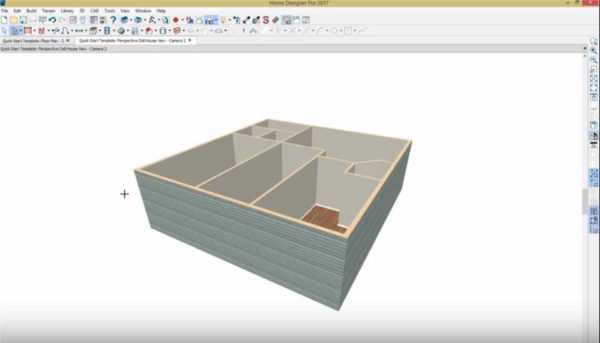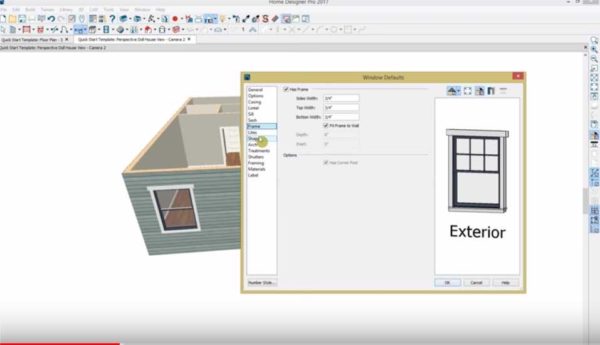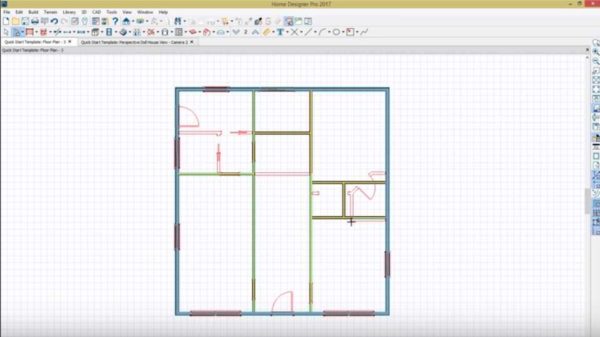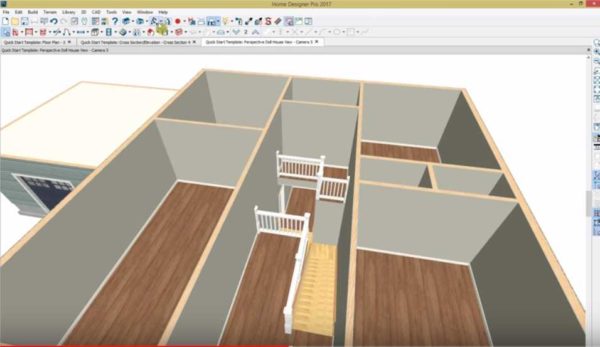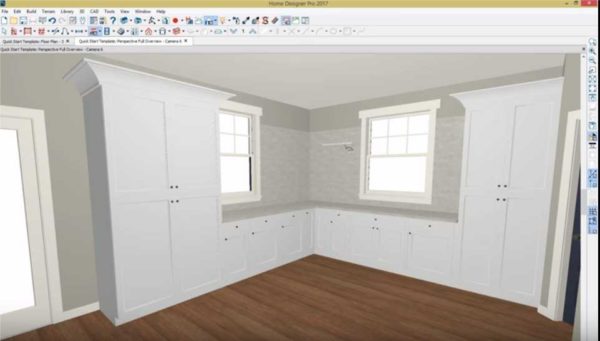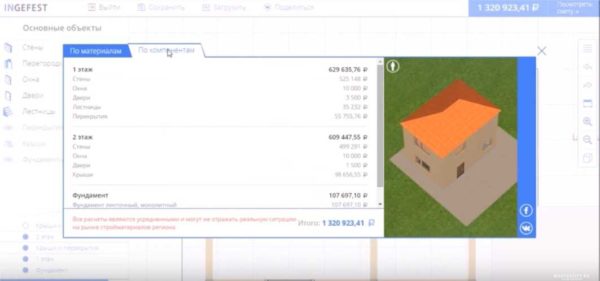עיצוב הבית: תוכנת הדמיה
כדי ליצור פרויקט לביתכם בעצמכם, עליכם לגרוף מידע רב. זה יכול לקחת הרבה מאוד זמן, כי תצטרך ללמוד את המורכבויות של טכנולוגיות הבניין. מה יקרה כתוצאה אינו ידוע מאחר ואין ערובה שלא תפספסו משהו. הכל הרבה יותר קל כשמשתמשים בתוכנה (תוכנה). במהלך יצירתו, כל הנורמות ותכונות החומרים הונחו ונלקחו בחשבון. ברוב המקרים, תוכנית לעיצוב בתים בעצמה מייצרת רשימת חומרים נחוצים, ואף מוציאה תוכנית, ולעיתים תמונה תלת ממדית.
תוכן המאמר
מעצב הבית של האדריכל הראשי
יש שורה שלמה של תכניות בשפה האנגלית לעיצוב ויצירה של בתים, דירות וחדרים, שמתאימה הן לאנשי מקצוע והן לשימוש אישי - מעצב הבית. קל לעבוד בהם בזכות הממשק הברור, ידע באנגלית נדרש מינימלי. אתה יכול לעצב בית מההתחלה ועד הסוף. החל מהיסוד, הקירות, הגג וכלה בחומרי גימור, אינסטלציה וריהוט. את התוצאות ניתן להשיג בצורה של תוכנית כללית ורצפה, עם רשימה וכמות חומרי בנייה וגימור נדרשים, ריהוט וכלים סניטריים. אתה יכול לעבוד בתוכנית דוגמנות הבית בשלושה מצבים:
- תצוגת תלת ממד סטנדרטית (תמונה נפחית);
- נוף ללא גג (בית בובות);
- תמונה דו ממדית שטוחה (תוכנית).
התוכנית ממש טובה, יש חסרון אחד - אין גרסאות רשמיות רשמיות.
עקרון הפעולה והאפשרות לעצב קירות
ראשית עליך לצייר את קירות הבית העתידי, ואז ליצור את החדרים. זה קל לעשות. הקירות במעצב הבית נאספים בתפריט (הקירות) המתאים. ישנם מספר סוגים של קירות: חוץ, פנים, שיכולים להיות ישרים או מעוקלים. כולם מורכבים מכמה שכבות. לדוגמא, קיר חיצוני לציפוי מורכב מ: ציפויים, בידוד תרמי, מסגרת, קיר גבס. ניתן לשנות את העוגה הזו, גם את החומרים עצמם וגם את עובי הרכיבים. מה שחשוב, כל החומרים מוצגים באומדן. בעת שינוי עובי או סוג החומר בתכנית, האומדן מותאם אוטומטית.
בחר קיר חיצוני מהקטלוג, צור את הצורה הרצויה של הבית על ידי לחיצה ארוכה על לחצן העכבר. תוכנת מעצב הבית מודדת אוטומטית את הממדים כך שתוכלו לשלוט בקלות בפעולותיכם. ברגע שנוצרות הקירות, התוכנית מחשבת את הבסיס. אם האפשרות המוצעת אינה מתאימה לך, בחר משלך מתוך הרשימה. הסוג החדש מחושב מיד על ידי התוכנית, השינויים נעשים בחלק המתאים לאומדן. אם פרמטרים מסוימים אינם מתאימים לך, תוכל לשנות אותם בכוח.
כדי להזיז ולשנות קירות אין צורך למחוק אותם ולבצע אותם מחדש, פשוט לחצו על הקיר הרצוי, החזיקו את לחצן העכבר השמאלי וגררו את הקיר לכיוון הנדרש. יש גם אפשרות שנייה - לחץ על כלי הגודל (על המספרים שליד האובייקט שאת הפרמטרים שלו ברצונך לשנות) והזן את הפרמטרים הרצויים. כללים אלה חלים על כל הנושאים בתכנית. ואז ליצור את הקירות הפנימיים בחדר באותו אופן.
במהלך כל השינויים בקירות, גם המסד והגג משתנים, הפרמטרים שלהם מותאמים. זו תוכנית ממש טובה לעיצוב הבית.
חלונות, דלתות, גג
חלונות ודלתות הם גם תפריטים נפרדים, בהם נאספים סוגים שונים של מכשירים אלה. בחר את הסוג המתאים, לחץ עם העכבר על המקום שבו אתה מתכוון לשים את הדלת / החלון, התוכנית תיצור אוטומטית פתחים. כדי לשנות את הגודל או להזיזו, בחרו באובייקט והעבירו או גררו לגודל הרצוי.
בלשונית השינוי תוכלו לבחור את סוג החלון או הדלת, גודל, מיקום, מסגרת, תריסים, צורה וחומרים. ניתן לשנות אותם גם בכל שלב בעיצוב. כל השינויים יבואו לידי ביטוי באומדן. כדי לא לסבול עם מיקום דלת או חלון בדיוק במרכז הקיר, יש כלי מיוחד. הוא ממוקם בתחתית חלון התוכנית. בחר את האובייקט שברצונך להציב במרכז הקיר, לחץ על הכפתור והוא מרוכז. מהיר ונוח מאוד.
בסיס ומסגרת הגג נוצרים אוטומטית. לאחר שתכננתם את כל הקירות, סימנתם את החלונות והדלתות, תוכלו לעשות זאת. בתפריט המתאים (גג) הפעל את תצוגת הגג. לא אוהב את הסוג שהצעת? הדגיש, בתפריט בחר מתוך הרשימה את הסוג המתאים לך ביותר. ההחלפה מתרחשת באופן אוטומטי, והקטע המתאים באומדן משתנה. את השינויים ניתן לראות מיד בתצוגת התלת מימד. תוכנת מעצב הבית מתקינה אוטומטית אביזרי גגות כגון מרזבים, מרזבים וכו '. באופן טבעי, כל אחד מהם יכול להשתנות.
לאורך הדרך ניתן לראות את תוצאות התכנון בתמונת התלת-ממד הנפחית. מצב זה מאפשר לך להעריך את צורת החדרים, הבתים. אם אתה לא אוהב משהו, ממש שם, במצב 3d, אתה יכול לשנות את העיצוב, להזיז קירות, להכניס / להזיז / להסיר חלונות, דלתות וכו '.
אפשרויות של תכנון פנימי והערכות
תוכנית מעצבי הבית לעיצוב בתים מאפשרת לכם לבצע את ה"מלית "של הבית. יש ריהוט, אינסטלציה, אביזרים, מכשירי חשמל ביתיים, כיורים, כיורים, שירותים, אמבטיות, שולחנות, כיסאות, ספות, כורסאות, טלוויזיות. ישנם גם חומרי גימור: אריחים, לבנים, עץ, מתכת, זכוכית, טפטים, טיח. המדרגות מעוקלות, ספירליות, זויות, ישרות. ניתן לשנות את פרמטרי המדרגות בצורה גמישה, כולל מספר המדרגות, גובה ומעקה המעקות, חומר, צבע ואפשרויות רבות אחרות.
אתה רוצה לשים ארון? בחר בכרטיסייה ארון בגדים מהתפריט והנח אותו במקום הרצוי. אתה יכול לשנות גודל בקלות, לשנות סוגי דלתות, חומרים, ידיות. רשימת האפשרויות ענקית.
תכונה נהדרת נוספת היא היכולת לשנות את צבע ומרקם החומר. אתה יכול לבחור מבין אלה שנמצאים בקטלוג התוכנית, אך אתה יכול להוריד משהו משלך. תזדקק לתמונות דיגיטליות שתוכל למצוא באינטרנט או במצלמה שלך. טען את המרקמים האלה בספריית המשתמשים, שמור. לאחר מכן, הם הופכים זמינים.
למעצב הבית יש כלי מעניין נוסף שנקרא בית הזכוכית. במצב זה אתה רואה את הבית שיצרת במצב תלת ממדי, בו כל הקירות שקופים. כדי שתוכלו להעריך את הפרופורציות שנוצרו על ידי הסביבה לפני שהכל מיושם. יש גם אפשרות "להסתובב" בבית הווירטואלי ולהקליט את ההליכה שלך בפורמט וידאו. זהו גם מצב נפרד.
הפונקציה של הפקת אומדנים שימושית מאוד. באפשרותך להציג את עלות החומרים המשוערת. האומדן מחולק לקטגוריות עם תיאור וכמות חומרים בצורת טבלה. מעצב הבית שומר את כל המידע עבור כל פריט בקטגוריה ומוסיף אותו לרשימת החומרים.
צפו בסרטון כדי להבין כיצד עובד מעצב הבית.זה באנגלית, אבל גם בלי לדעת את השפה, אתה יכול להבין מה ואיך לעשות, איך לעבוד, להעריך את היכולות של תוכנה זו.
Envisioneer - פשוט, עוצמתי, אבל באנגלית
תוכנית פשוטה נוספת לעיצוב בתים בשפה האנגלית Envisioneer. הממשק דומה לכל תוכניות המשרד, עקרונות העבודה זהים כמתואר לעיל. כל הכרטיסיות נמצאות בראש המסך. באמצעותם אתה מקבל גישה לכלים. יש כרטיסיות כאלה:
- בְּנִיָה - כולל את הכספים הדרושים לבניית הבית, כגון קירות, דלתות, חלונות וגג.
- פְּנִים - אביזרים, אביזרים, רהיטים, קישוטים, תאורה.
- נוֹף - מכיל כלים ליצירת ושינוי הנוף של הפרויקט שלך: עצים, שיחים, גדרות ושערים, מערכות השקיה.
- שֶׁטַח - הכרטיסייה כוללת כלים שבהם תוכל להשתמש כדי ליצור מחדש את הטופוגרפיה של אתר הבנייה. בדרך כלל משתמשים בכלי זה בעת יצירת עיצוב נוף של הטריטוריה. ראשית, בכרטיסיה זו, אתה משחזר את הנוף הקיים, ואז מבצע התאמות ומתחיל בתכנון הבית.
- אָנָלִיזָה - מספק גישה מהירה למגוון כלים הנדרשים לצורך חישוב העבודה לכל שלב בבנייה.
- עֶזרָה - מכיל רשימת מונחים וכן כפתור לניהול הלמידה.
בלוח הקטלוג נוכל לבחור כל קירות וחומרים, דלתות, חלונות, גג, מרפסת, מדרגות וכו '. לתוכנית מספר סוגים של תצוגות, ניתן לעבור במהירות בין תלת מימד ל -2 D. כרטיסיית קנה המידה תאפשר לך לשנות אותה לפי הצורך. כרטיסיית הניווט מאפשרת להסתובב בבית בתלת מימד, להסתכל מסביב ואפילו לעוף!
לעיצוב בתי עץ מבר ועץ עץ
ברוב התוכניות לעיצוב בתים וקוטג'ים, חומרי בניין כגון בולי עץ ועץ נעדרים לחלוטין. אלה חומרים כל כך ספציפיים שאתה צריך לכתוב עבורם אלגוריתמי חישוב משלך. לכן נוצרת תוכנה נפרדת לדוגמנות בית עץ. ברוב המקרים מדובר בהתפתחויות רוסיות, אך ישנן גם זרות.
קוטג 'KZ
קוטג 'KZ היא תוכנית בנייה ברוסית. זה נועד לעזור בתכנון של בית עץ או קוטג 'מעץ עץ גלילי, עץ צדודית. אתה יכול ליצור קירות, קורות, פתחים, עמודים. בתוכנית תוכלו לבחור את צורת וגודל קטע העץ, לבנות ולהזיז קירות, קורות, להתקין חלונות ודלתות. אפשר גם ליצור ציור של יומן, לחשב חומר לאורך קיר אחד או בכל הבית, ליצור תוכנית קומה.
בעת הפעלת התוכנית אתה בוחר את סוג החומר ומציין את הגודל. לדוגמא, סוג הסעיף הוא בולי עץ או סרגל, הגודל נקבע במילימטרים, כמו גם מיקום הקורות, סוג החיבור של בולי עץ / עץ, הפרמטרים שלו במילימטרים. בעת תכנון מחיצות, ניתן לציין את סוגן: עם או בלי מדף. כברירת מחדל, התוכנה משתמשת באותו חומר כמו הקירות החיצוניים.
בבחירת גודל החלונות והדלתות, יש לציין את גובהן במספר שורות העצים, והרוחב - במילימטרים. זה ההבדל. מכיוון שפתחי חלונות ודלתות בבניין יכולים להיות באותו גודל, ולכן אין צורך ליצור אותם מחדש, ישנו כלי העתקה. הפרמטרים המועתקים נקבעים פשוט במקום בו אתה לוחץ בעזרת העכבר.
לאחר יצירת הקירות והמחיצות, הם מעצבים את הגג לבית העץ. אתה רק צריך לבחור את החומרים (פרמטרים לוח עבור הקורות), את שלב ההתקנה שלהם, לציין את זווית מדרונות הגג. התוכנית תחשב את הצורה והמידות של החיתוכים עצמם.
השלב האחרון הוא צפייה. אם הכל מתאים לך, עבור לכרטיסייה דוחות, בחר את אלה שאנחנו צריכים מהרשימה (תוכנית, פריסת קיר, אומדן, טבלת יומנים).כולם נוצרו על ידי התוכנית על פי בקשתך, לפי הערכה היא מעלה עלות משוערת.
הממשק קל משקל ונגיש ברוסית. המשימה שלך היא ליצור דגם של הבית שאתה רוצה לקבל, והתוכנית עצמה תעשה את רישומי הפריסה, טאטוא הקירות וכו '. בסוף התוכנה תיתן לך טיוטת עיצוב עם מסמכים לייצור ולהרכבה. תוכלו להעריך את הדגם המוגמר בפורמט תלת ממדי ולהסתובב בבית בעצמכם.
תוכנת קונסטרוקטור בית
עבור דוגמנות מבנים מבר (רגיל, מודבק), בולי עץ (מעוגלים) יש תוכנית ברוסית "מעצב הבית". הממשק נראה כמו תוכנה דומה. אנו בוחרים את החלקים המעוצבים בזה אחר זה:
- קירות;
- חַלוֹן;
- דלתות;
- מדרגות (אם הבית דו קומתי).
לכל כרטיסייה יש כמה אפשרויות, בחרו את המתאימה לכם ביותר - היא תועבר לתוכנית. רכיבים זהים מועתקים בכמה לחיצות עכבר.
בתהליך השינויים בתוכנית, כולם מוצגים בחלון שבתחתית המסך. במקביל נבנה שם מודל תלת מימדי. זה מאוד נוח, מכיוון שאין צורך לעבור ממצב למצב ותוכלו לבצע התאמות באופן מיידי.
כדי להמשיך לעיצוב הקומה השנייה, עבור למקטע "קומות". לאחר התקנת הרצפה, הקומה השנייה מופיעה בתכנית. הכרטיסייה "קומה 2" מופיעה על המסך בפינה השמאלית העליונה. כאן אנו מתקינים קירות, חלונות, דלתות באותה צורה, והתוכנית עצמה תציב פתח מתחת למדרגות בתקרה. לאחר מכן עברו ללשונית "גג", בחרו את סוג וזווית הנטייה שלו. הדבר האחרון שתוכנן הוא הבסיס. בכרטיסייה המתאימה בחר אחת מהאפשרויות האפשריות.
ניתן לצפות בפרויקט המוגמר בנפח. ניתן לראות את כולו וקומה אחר קומה. נכנס ללשונית "אומדן", אנו מקבלים רשימת חומרים בעלות משוערת. אם המחירים המצוינים נבדלים מהמחירים האמיתיים, תוכלו לשנות אותם. כמו כן, ניתן לראות את האומדנים באופן אינדיבידואלי: יסוד, קומה ראשונה, שנייה, גג - ניתן לאמוד את עלות בניית כל אחד מהשלבים.
Google SketchUp
Google SketchUp היא אחת מהתוכניות האוניברסליות הבודדות בהן ניתן לדגם בית מעץ עץ או קורות. בעת יצירת פרויקט, תוכלו לבחור את סוג מערכת המדידה - עשרונית. התוכנית תמדד במילימטרים (לא רגליים). השלב הבא הוא בחירת סוג חומר הבניין - יומן / פס וקביעת המידות (במילימטרים).
ובכן, אז - יהיה עליכם לצייר ידנית קוצים, חריצים, להגדיר את הפרמטרים שלהם. כל אחד מהכתרים הוא שכבה נפרדת. הם משורטטים בנפרד או מועתקים שכבר נוצרו, תוך ביצוע תוספות. עדיף להכין כל כתר בשכבה נפרדת. זה ייתן הזדמנות בסוף הפרויקט לראות כמה ואילו חומרים אתם צריכים. אבל הכל נעשה ידנית, אין ספירה אוטומטית, אין גם שטר חומרים. זה יותר טוב מכלום, אבל לא נוח כמעט כמו בתוכנית הקודמת (ראה "בונה הבית").
תוכנה לחישוב ועיצוב בתי מסגרות
למרבה הצער, אמנם יש תוכניות בחינם עבור דוגמנות וחישובים מסגרות בתים לא. ניתן ליצור אותם בפלטפורמות כמו SolidWorks, SketchUp ו- ArchiCad. התוכנית השנייה קלה יותר לעבודה, מכיוון שהיא תוכנית בנייה, היא מכילה פרמטרים ונורמות רבים, והיא מייצרת דוחות סופיים, המכילים רשימת חומרים נדרשים. אך פרויקטים מורכבים בתכנית זו הם כאב ראש. אבל עבור בית מסגרות פשוט יחסית, זה נוח.
ב- SolidWorks וב- ArchiCad אתה צריך לעשות כמעט הכל ביד, אבל אתה יכול לצייר גגות מורכבים או אלמנטים דקורטיביים. למרבה הצער, עבודה "ידנית" לוקחת הרבה זמן.
ישנן מספר תוכניות נוספות שנוצרו עבור ארגוני עיצוב מסוימים.לעתים קרובות הם ללא שמות, הם מופצים באופן בלעדי בתשלום והם מבקשים מחיר לא מבוטל מאוד. אך מכיוון שהתוכנה מתמחה, תענוג לעבוד בה. שתי תוכניות כאלה נמצאות בסרטון הבא.